CAD如何插入保存的块?
溜溜自学 室内设计 2022-12-19 浏览:566
大家好,我是小溜,CAD软件中的块并不是一次性使用的,我们保存下来,在其他图纸上也能够再次调出来使用,那么CAD如何插入保存的块呢?使用方法也很简单,本教程来操作给大家看。
工具/软件
硬件型号:联想ThinkPad P14s
系统版本:Windows7
所需软件:CAD2007
方法/步骤
第1步
打开桌面上的程序图标,如图。
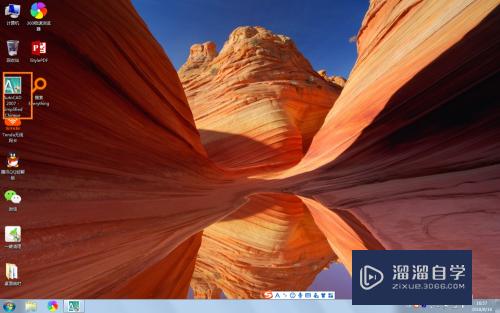
第2步
默认的打开界面,如图。
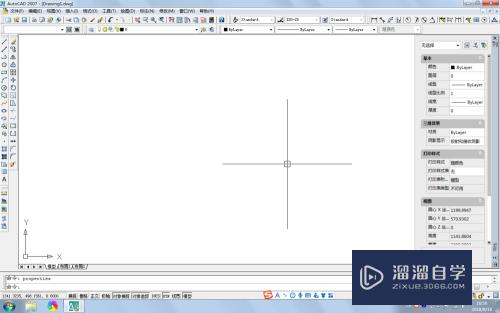
第3步
在工具栏上,选择【插入】-【块】,如图。
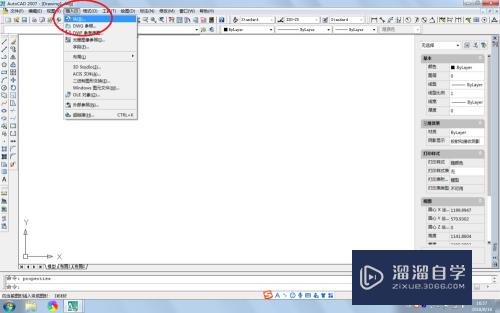
第4步
在弹出的插入块信息中,点击【浏览】,如图。
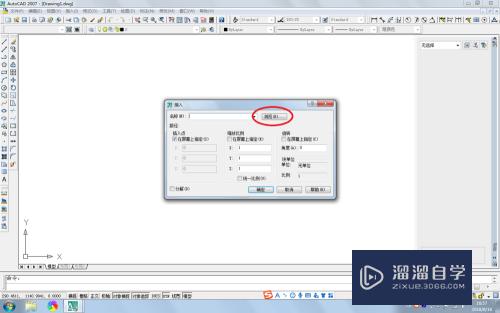
第5步
选择要插入的块,点击打开。
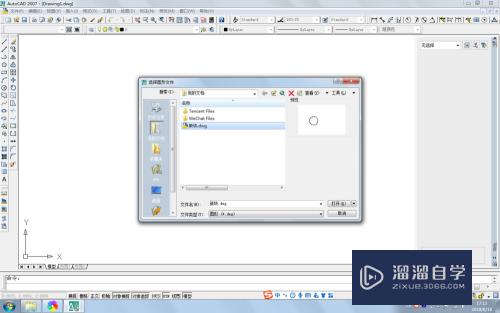
第6步
在弹出的信息中,在插入点栏目下,勾选【在屏幕上指定】,然后点击确定,如图。
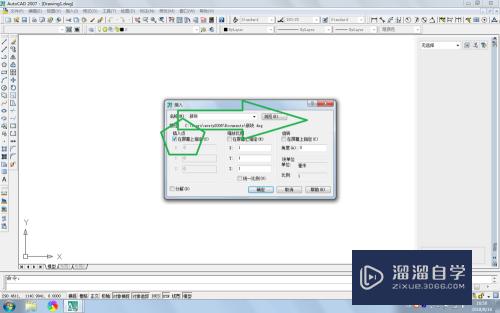
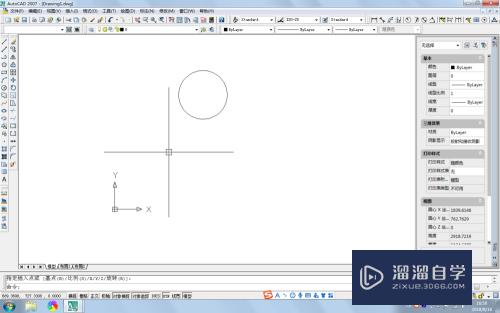
注意/提示
好了,以上就是“CAD如何插入保存的块?”这篇文章全部内容了,小编已经全部分享给大家了,还不会的小伙伴们多看几次哦!最后,希望小编今天分享的文章能帮助到各位小伙伴。如果大家想更深入了解CAD那么点击这里了解学习更多课程。
相关文章
距结束 06 天 07 : 19 : 47
距结束 01 天 19 : 19 : 47
首页










